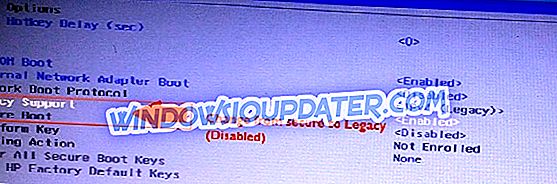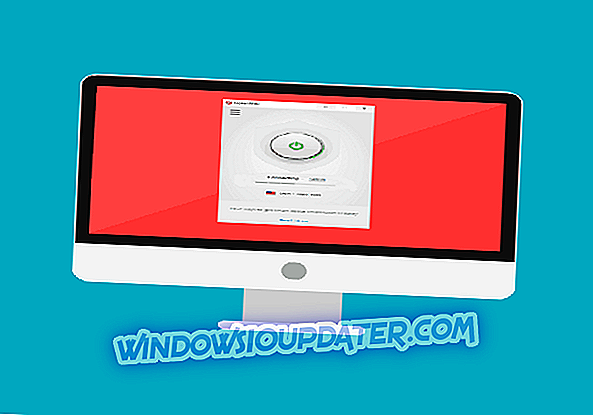Windows 10 보안 부팅을 해결할 수있는 잠재적 솔루션
- Windows 10 보안 부팅 사용 안 함
- 시스템 복원 사용
- PC 재설정
- 시동 복구 실행
- SFC 실행
- 시스템 이미지에서 Windows 10 복구
- Windows 10의 새로 설치 수행
Windows 10 보안 부팅은 맬웨어 및 기타 잠재적으로 안전하지 않은 프로그램이 시작 중에 부팅 파티션에 액세스하는 것을 차단하여 PC 보안을 강화하는 데 도움이되므로 Microsoft 운영 체제에서 중요한 모듈입니다.
UEFI (Unified Extensible Firmware Interface) 사양의 기능은 실제로 운영 체제 외에도 UEFI 펌웨어 드라이버 (옵션 ROM), EFI 응용 프로그램 등 다양한 부팅 소프트웨어의 서명을 확인함으로써 기존 BIOS를 효과적으로 대체합니다.
따라서 Windows 10 시스템 시작 프로세스 중에 실행되는 편리한 구성 요소가됩니다.
그러나 관련 검사를 완료하려고 할 때 컴퓨터가 보안 부팅 실패 오류를 표시하고 PC가 시작되지 않는 경우가 있습니다.
이는 그래픽 카드가 Secure Boot와 호환되지 않는 것과 같이 최근에 설치된 하드웨어와 같은 호환성 문제로 인한 것일 수 있습니다.
그렇다면 보안 부팅 실패 창 10 문제를 어떻게 해결할 수 있습니까? 음, 다음에 논의되는 몇 가지 작업 솔루션이 있습니다.
보안 부팅 실패 Windows 10 오류 : 제안 된 수정
수정 1 : Windows 10 보안 부팅 사용 안 함
UEFI 보안 부팅을 해제하면 프로세스가 비활성화되므로 문제가 발생하지 않습니다.
단계 :
- 전원 버튼을 길게 눌러 PC를 강제 종료하십시오.
- 이제 컴퓨터를 켜고 BIOS에 액세스하십시오. 이것은 일반적으로 부팅 순서 동안 키보드의 지정된 키를 누르는 것입니다. 일반적으로 사용되는 BIOS 액세스 키는 제조업체 및 컴퓨터 모델에 따라 F1, F2, F10, F12 및 Esc입니다.
- 이제 보안 아래에 주로있는 Windows 10 보안 부팅 설정을 찾습니다 .
- 오른쪽 키를 사용하여 사용 안함으로 변경하십시오 .
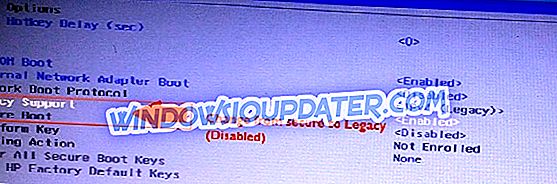
- 변경 사항을 저장하고 종료하고 재시작하십시오 .

경우에 따라 레거시 지원을 사용하고 호환성 지원 모듈 (CSM)을로드하기 위해 다른 펌웨어를 추가로 변경해야 할 수도 있습니다.